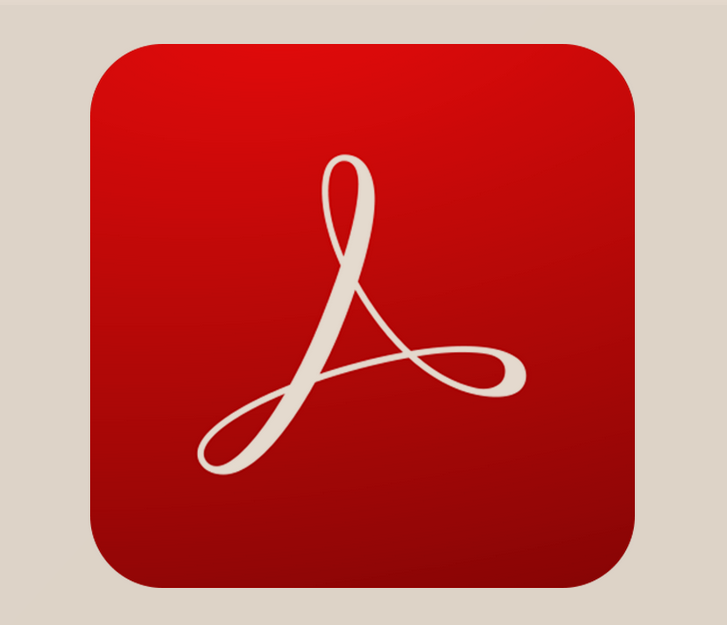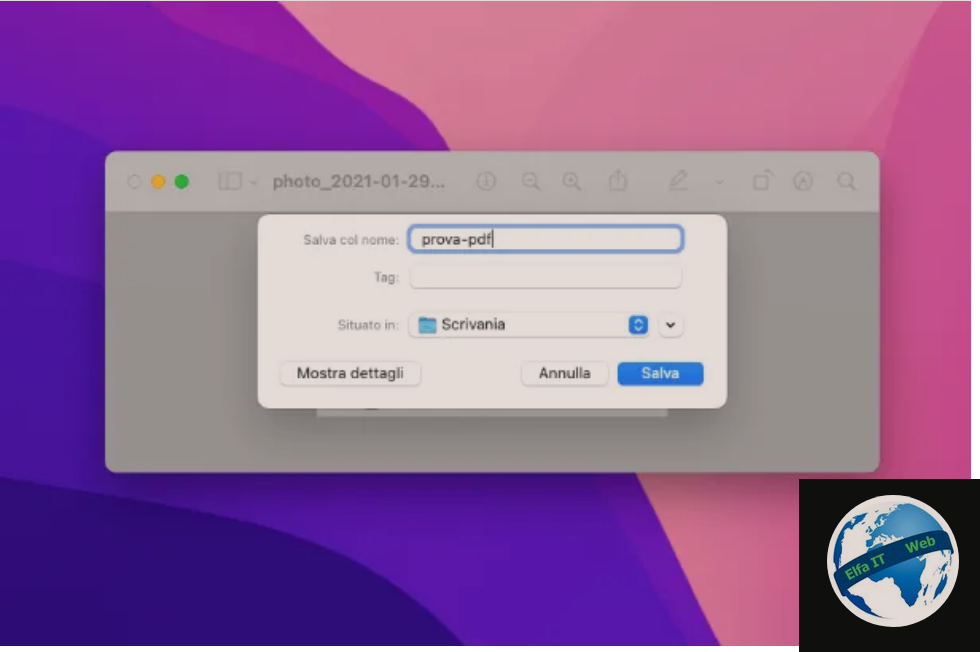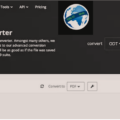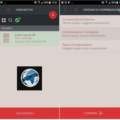Ne kete udhezues do ju flasim per programe per te theksuar shkrimin ne PDF. Me fjale te tjera, nese keni nje dokument PDF dhe deshironi te theksoni nje pjese te tij (prsh me ngjyre te verdhe) sepse eshte me e rendesishme, atehere ketu jeni ne vendin e duhur per te mesuar se si behet.
Me poshte do ju japim nje liste me programe per kompjuter Windows, Apple, si dhe aplikacione qe mund te instalohen ne telefon Android apo iPhone. Gjithashtu, nese nuk deshironi te instaloni nje program apo app, atehere mund te perdorni sherbimet ne internet, te listuara ne kapitujt vijues.
Permbajtja
- Programe per te theksuar shkrimin ne PDF: nga Kompjutri
- Programe per te theksuar shkrimin ne PDF: Online
- Aplikacione per te theksuar shkrimin ne PDF: nga Telefoni
Programe per te theksuar shkrimin ne PDF: nga Kompjutri
Si fillim do ju flasim per programe per te theksuar shkrimin ne dokumentat PDF nga kompjutri. I gjeni të renditura më poshtë.
Adobe Acrobat Reader (Windows/macOS)
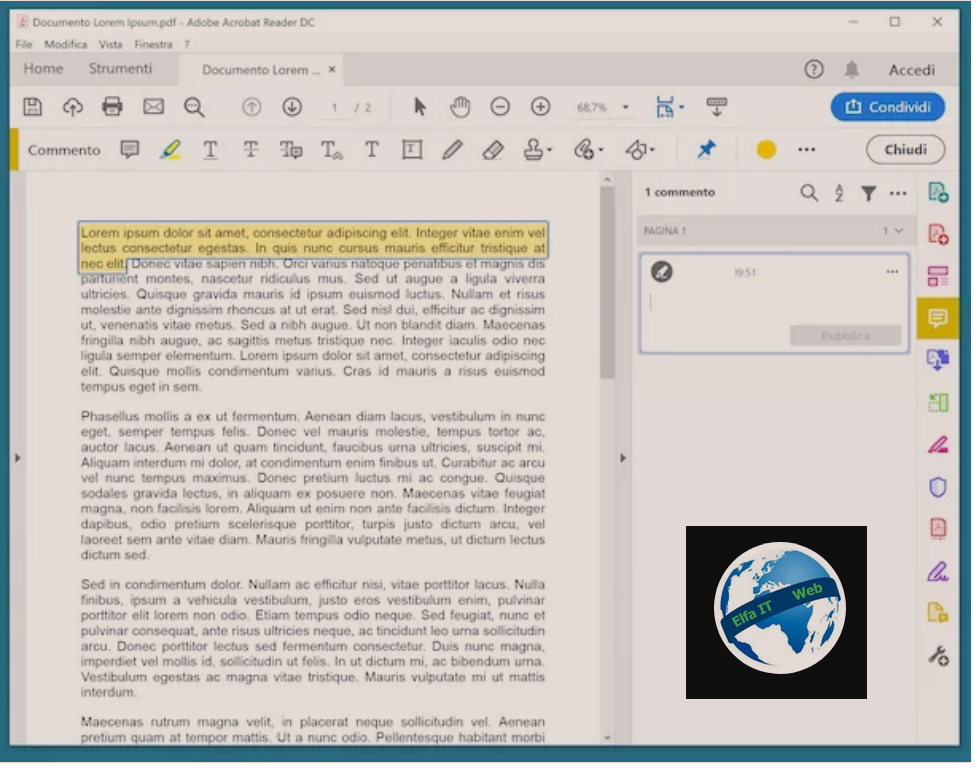
I pari nga programet për të theksuar shkrimin ne nje dokument PDF është Adobe Acrobat Reader. Ky është programi zyrtar për hapjen dhe modifikimin e skedarëve PDF. Ai funksionon si në Windows ashtu edhe në macOS dhe është falas, por disa veçori, si aftësia për të konvertuar skedarët, janë të rezervuara për abonentët e versionit Pro (që kushton 18,29 €/muaj, por mund të provohet falas për 7 ditë).
Për të shkarkuar Adobe Acrobat Reader në kompjuterin tuaj, hapi i parë që duhet të bëni është të vizitoni faqen e internetit të programit dhe të shtypni butonin Shkarko/Scarica Acrobat Reader.
Kur shkarkimi të përfundojë, nëse jeni duke përdorur Windows, hapni file.exe të marrë dhe në dritaren që shfaqet në desktop, klikoni në butonin Po. Pas kësaj, prisni që procedura e instalimit të fillojë dhe pasi të përfundojë, klikoni butonin Termina/Finish.
Nëse përdorni macOS/apple, hapni paketën.dmg të marrë dhe nisni file PKG brenda tij. Në dritaren që ju shfaqet më pas në desktop, klikoni dy herë në butonin Vazhdo/Continua dhe më pas në butonin Instalo/Installa. Më pas futni fjalëkalimin e llogarisë tuaj të përdoruesit në macOS, shtypni butonin Instalo softuerin/Installa software dhe përfundoni konfigurimin duke klikuar butonat Mbyll/Chiudi dhe Lëviz/Sposta.
Në këtë pikë, pavarësisht nga sistemi operativ i përdorur, do të shihni dritaren e Adobe Acrobat Reader në ekran. Klikoni në menunë File që ndodhet lart majtas, zgjidhni artikullin Hap/Apri/Open dhe hapni PDF-në që dëshironi të theksoni.
Pasi të hapet PDF, klikoni në butonin Koment/Commento që ndodhet në të djathtë, shtypni ikonën e theksuesit që ndodhet në shiritin e sipërm të veglave dhe zgjidhni pjesën e tekstit të interesit tuaj, duke mbajtur të shtypur butonin e majtë të miut në pikën e fillimit dhe duke e lëshuar në pikan e fundit.
Nëse dëshironi të ndryshoni ngjyrën e theksuesit, klikoni në pikën me ngjyrë që ndodhet lart djathtas, në shiritin e veglave dhe bëni zgjedhjen tuaj nga menuja që shfaqet.
Pasi të kenë përfunduar, për të ruajtur ndryshimet, klikoni në ikonën e disketës që gjeni në pjesën e sipërme të majtë të dritares së programit dhe tregoni vendndodhjen dhe emrin ku dëshironi të ruani PDF-në e theksuar.
Microsoft Edge (Windows/macOS)
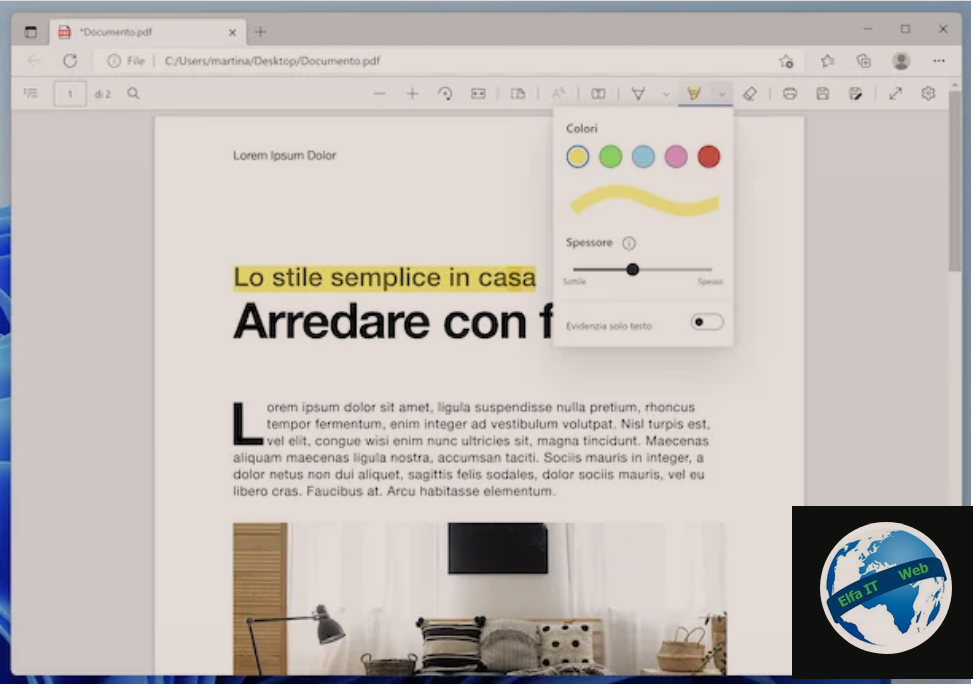
Ndonëse nuk bën pjesë në kategorinë e programeve për të theksuar PDF-të, pasi është një shfletues, ju mund t’i drejtoheni gjithashtu Microsoft Edge. Ky është shfletuesi i parazgjedhur i Windows 10 dhe Windows 11, por mund të shkarkohet dhe instalohet gjithashtu në Mac. Jo të gjithë e dinë, por ai integron një lexues të skedarëve PDF që ju lejon të shikoni këtë lloj dokumenti dhe gjithashtu të bëni ndryshime në të dhe për rrjedhojë, te theksoni tekstet e pranishme në to.
Nëse jeni duke përdorur Windows, Edge eshte i parainstaluar. Në macOS/Apple, fillimisht duhet të instaloni programin duke vizituar faqen përkatëse të internetit. Klikoni në butonat Shkarko/Scarica Download Edge dhe Shkarko/Download/Scarica per macOS, tregoni nëse jeni duke përdorur një Mac me procesor Intel ose çip Apple Silicon (p.sh. M1 ose M2) dhe shtypni butonin Prano dhe shkarko/Accetta e scarica.
Kur shkarkimi të përfundojë, hapni file PKG të marrë dhe në dritaren që shihni të shfaqet në desktop, klikoni në butonat Vazhdo/Continua dhe Instalo/Install, shkruani fjalëkalimin e llogarisë tuaj të përdoruesit në macOS, shtypni tastin Enter në tastierë dhe klikoni në butonin Mbyll/Chiudi.
Tani, pavarësisht nga sistemi operativ i përdorur, hapni Edge, tërhiqni skedarin PDF që do të modifikoni brenda tij (ne shiritin siper ku listohen faqet e internetit te hapura) dhe klikoni në ikonën e theksuesit në shiritin e veglave në krye.
Pastaj lëvizni treguesin e miut në pikën fillestare të pjesës së tekstit që do të theksohet, klikoni dhe duke vazhduar ta mbani shtypur, vizatoni theksimin. Kur të keni mbaruar theksimin, lëshoni butonin e mausit.
Në fund mund të ndryshoni ngjyrën për t’u përdorur për theksimin, trashësinë dhe mund të vendosni nëse do të veproni vetëm me tekstin apo jo, duke klikuar në simbolin e shigjetës drejtuar poshtë pranë ikonës së mjetit dhe duke zgjedhur opsionet nga menuja e treguar.
Për të ruajtur ndryshimet në skedarin aktual, klikoni në ikonën e disketës lart djathtas, ndërsa për të krijuar një dokument të ri të modifikuar pa ndërhyrë në origjinalin duhet të shtypni ikonën me disketën dhe lapsin dhe të tregoni emrin qe do i caktoni skedarit dhe vendndodhjen e re për daljen.
Anteprima/Preview (macOS)

Nëse jeni duke përdorur macOS/Apple, nuk keni nevojë të përdorni softuer shtesë për të theksuar skedarët tuaj PDF. Në fakt, ju mund të bëni gjithçka me Preview/Anteprima, programin e paracaktuar të Apple, falë të cilit mund të shikoni dhe modifikoni si imazhet ashtu edhe dokumentet në formatin PDF.
Për ta përdorur atë, klikoni dy herë në ikonën e PDF-së që do të modifikohet për ta hapur atë. Nëse keni vendosur një program tjetër për shikimin e skedarëve PDF, mund të keni ende sukses në qëllimin tuaj duke klikuar me të djathtën mbi skedarin e interesit tuaj dhe duke zgjedhur Hap me/Apri con/Open with > Anteprima/Preview nga menuja e kontekstit.
Pasi të shfaqet dokumenti, klikoni në butonin e theksuesit në krye, më pas tërhiqni kursorin mbi pjesët e tekstit për t’a theksuar, duke klikuar dhe mbajtur shtypur, më pas lëshoni butonin e mausit në pikën më të përshtatshme per ju.
Si parazgjedhje, ngjyra e përdorur për theksuesin është e verdhë, por nëse dëshironi ta ndryshoni, thjesht klikoni në shigjetën pranë butonit me theksuesin dhe zgjidhni ngjyrën që ju përshtatet më së miri nga menuja që shfaqet.
Kur të keni mbaruar me ndryshimet, thjesht mbyllni dritaren e Preview dhe ndryshimet do të ruhen automatikisht në dokument.
Programe per te theksuar shkrimin ne PDF: Online
Nëse nuk dëshironi ose nuk mund të instaloni programe të reja në kompjuterin tuaj, mund te perdorni programe per te theksuar tekstin ne PDF online, që funksionojnë drejtpërdrejt nga shfletuesi (prsh Google Chrome).
PDFzorro
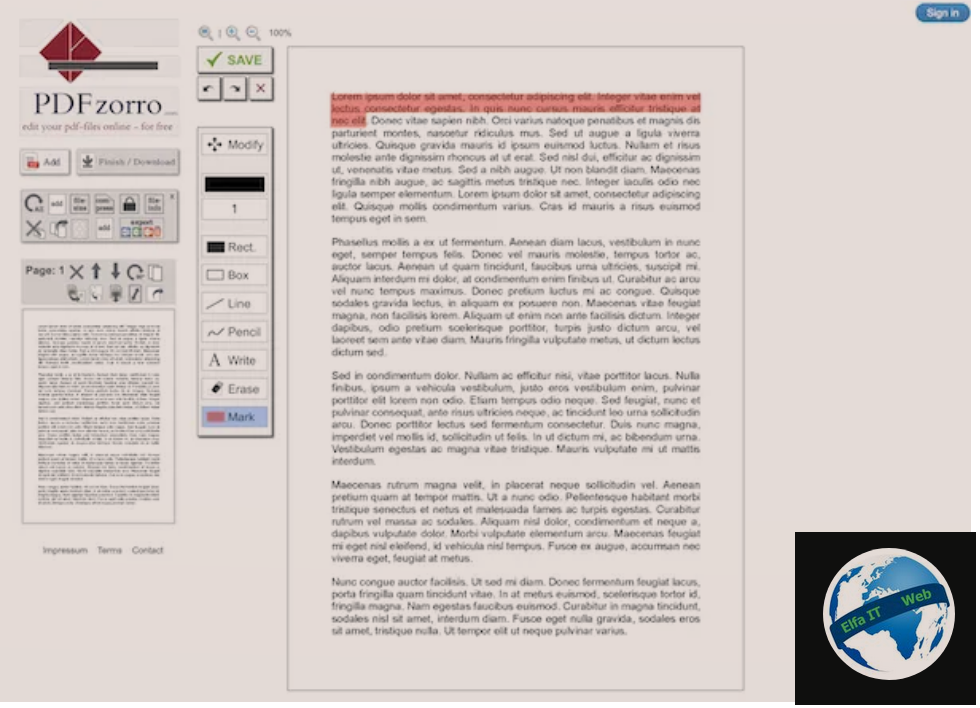
PDFzorro është një shërbim online falas dhe i lehtë për t’u përdorur, i cili ju lejon të modifikoni përmbajtjen e dokumenteve PDF në mënyra të ndryshme. Ai lejon nënvizimin e teksteve, theksimin e tyre, shtimin e shënimeve, etj. Duhet të theksohet gjithashtu se për ta përdorur atë nuk është e detyrueshme të regjistroheni.
Për të përdorur PDFzorro, vizitoni faqen e tij të internetit dhe shtypni butonin Ngarko/Upload, më pas zgjidhni PDF-në që dëshironi të modifikoni nga kompjuteri juaj. Përndryshe, tërhiqni skedarin direkt në dritaren e shfletuesit, ne korrespondence me kutinë e vendosur në qendër të ekranit.
Nëse PDF-ja juaj është online, mund ta merrni gjithashtu direkt nga atje duke dhënë URL-në e saj duke klikuar linkun ose ngarkoni nga URL-ja/load from URL, ose mund ta ngarkoni nga Google Drive duke klikuar këtu, për të hapur PDF-në direkt nga Google Drive/click here, to open PDF directly from Google Drive.
Pasi të përfundojë ngarkimi, klikoni në butonin start PDF Editor, zgjidhni faqen e dokumentit në anën e majtë të redaktuesit ku është i pranishëm teksti që do të theksohet dhe klikoni në veglën Shënoni/Mark në kutinë në të majtë. Më pas, vizatoni theksimin në pjesën e tekstit që ju intereson, duke klikuar në pikën e fillimit dhe duke vazhduar ta mbani shtypur deri në pikën përfundimtare.
Pasi të kenë përfunduar të gjitha ndryshimet, klikoni në butonin Ruaj/Save në të majtë, më pas shtypni butonin Finish/Download që është gjithmonë në të majtë dhe zgjidhni, pasi të klikoni mbi butonat që shfaqen tani në ekran, nëse do të shkarkoni PDF e theksuar në kompjuter, nëse do ta ruani në Google Drive ose nëse e dërgoni me email.
Programe te tjera per te theksuar shkrimin ne PDF online
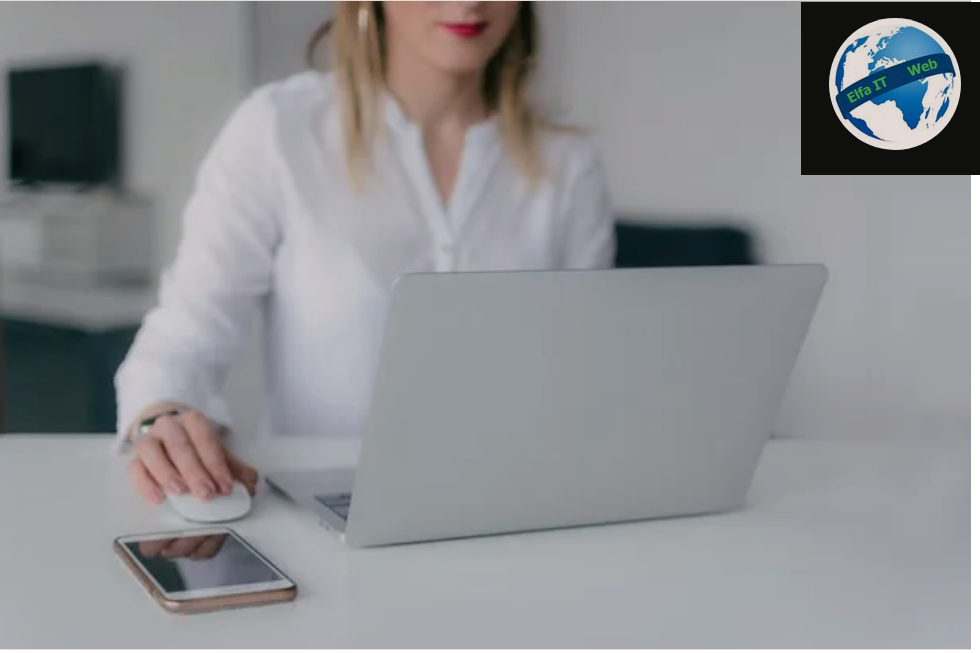
Nëse jeni duke kërkuar për programe të tjera për të theksuar PDF-të në internet, ju sugjeroj të provoni ato që kam përfshirë në listën e mëposhtme.
- PDFescape: është një aplikacion ne internet me të cilin mund të modifikoni dokumentet PDF duke përdorur çdo shfletues dhe duke mos u detyruar të instaloni programe shtesë në kompjuterin tuaj. Ai ju lejon të shtoni tekste, shënime, shigjeta dhe shumë objekte të tjera në PDF dhe ndër funksionet e tij, ekziston edhe ai i theksimit të dokumenteve për të theksuar pasazhet më domethënëse. Është falas dhe regjistrimi nuk është i detyrueshëm.
- PDF2GO: është një tjetër shërbim i shkëlqyer në internet që ju lejon të theksoni skedarët PDF dhe të bëni ndryshime të tjera në to shpejt dhe me lehtësi. Është shumë i lehtë për t’u përdorur dhe është falas, por ofron një abonim me pagesë (me një kosto prej 5,50 euro/muaj) për të zhbllokuar veçori shtesë.
- PDF Buddy: një zgjidhje tjetër për modifikimin e skedarëve PDF nga shfletuesi, i cili gjithashtu integron një mjet për të theksuar përmbajtjen tekstuale të skedarëve. Sidoqoftë, për ta përdorur atë, duhet të regjistroheni. Gjithashtu ju lejon të redaktoni deri në 3 PDF në muaj. Për të kapërcyer këtë kufi, duhet të përmirësoni në variantin me pagesë të shërbimit (kushton 7,99 dollarë/muaj ose mund të blini kredi duke filluar nga 5,99 dollarë).
Aplikacione per te theksuar shkrimin ne PDF: nga Telefoni
Me poshte do ju tregojme aplikacione për të theksuar tekstin ne dokumenta PDF nga telefonat dhe tabletët android dhe iPhone.
Foxit PDF Editor (Android/iPhone/iPadOS)
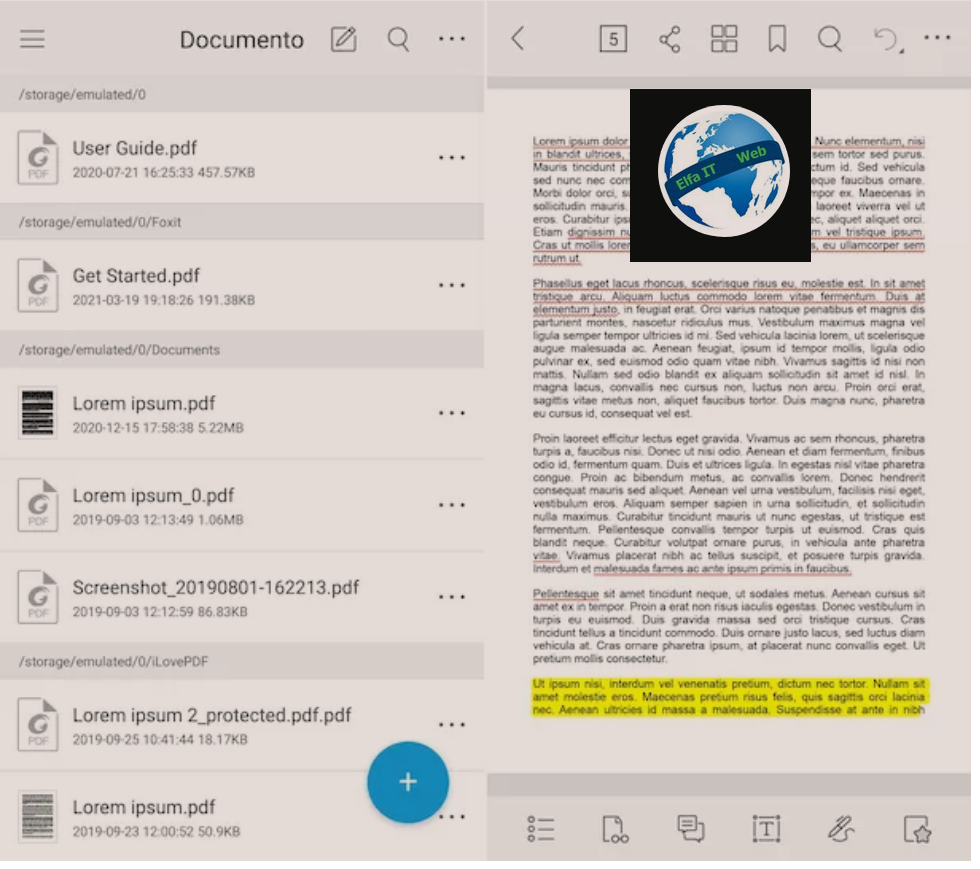
Kur bëhet fjalë për aplikacionet për të theksuar nje dokument PDF në telefon, është praktikisht e pamundur të mos merret parasysh Foxit PDF Editor. Është falas, funksionon si në Android ashtu edhe në iPhone/iPadOS dhe ju lejon të shikoni dhe modifikoni PDF shpejt dhe me lehtësi. Vini re se ofron blerje brenda aplikacionit (me një kosto prej 11,49 euro/vit) për të zhbllokuar veçori shtesë.
Pasi të jetë shkarkuar, përdorni çdo aplikacion (p.sh. një menaxher skedari) për të arritur vendndodhjen ku ndodhet PDF-ja e interesit tuaj, zgjidhni ikonën e ndarjes/share dhe zgjidhni Foxit PDF Editor nga menuja që hapet.
Pasi të keni përfunduar hapat e mësipërm, shtypni për disa momente pjesën fillestare të pjesës së tekstit që do të theksohet dhe duke vazhduar të mbani shtypur, zgjidhni të gjithë pjesën në të cilën jeni të interesuar të veproni. Më pas, zgjidhni opsionin Thekso/Evidenzia nga menuja e treguar.
Pasi të kenë përfunduar ndryshimet, për të ruajtur gjithçka, trokitni lehtë mbi butonin (…) lart djathtas dhe zgjidhni artikullin Ruaj/Salva nga menuja e shfaqur, për të mbishkruar dokumentin aktual ose Ruaj si/Save as/Salva con nome, për të krijuar një kopje.
App te tjera per te theksuar shkrimin ne PDF
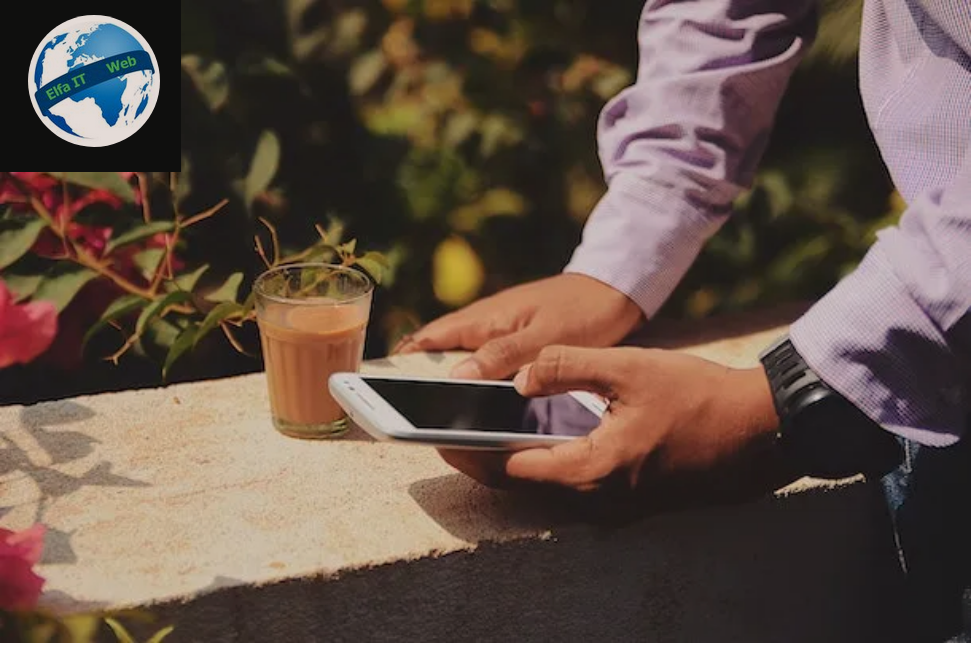
Në rast se zgjidhja e propozuar nuk ju kënaq, mund të provoni aplikacionet e tjera që gjeni në listën e mëposhtme.
- Adobe Acrobat Reader (Android/iPhone/iPadOS) është varianti për Android, iPhone dhe iPad i programit per kompjuter dhe përfshin veçoritë e tij kryesore. Duhet të theksohet se në thelb është falas, por ofron blerje brenda aplikacionit (duke filluar nga 9.99 euro) për të zhbllokuar funksione shtesë.
- Xodo PDF (Android/iPhone/iPadOS) është një lexues i skedarëve PDF për Android dhe iPhone/iPadOS që vlerësohet shumë nga përdoruesit. Ai integron funksione të dobishme për theksimin dhe nënvizimin e tekstit, vizatimin me dorë të lirë mbi të, etj. Ai gjithashtu mbështet sinkronizimin e skedarëve me shërbimet kryesore të ruajtjes në cloud. Është falas, por për të zhbllokuar të gjitha veçoritë, duhet të bëhen blerje përmes aplikacionit (me çmime që fillojnë nga 13,99 €/muaj).
- File (iPhone/iPadOS) është aplikacioni i parazgjedhur i Apple për iPhone/iPadOS për menaxhimin dhe organizimin e skedarëve të ruajtur në memorien e pajisjes dhe cloud. Ai gjithashtu ofron disa veçori të dobishme për shikimin dhe modifikimin e skedarëve PDF.